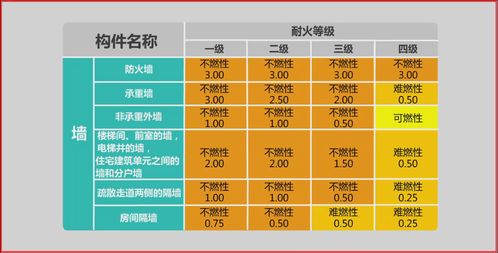如何输入一级、二级及三级钢筋符号
如何打出一级、二级和三级钢筋符号
在工程建设中,钢筋符号的使用是不可或缺的一部分。特别是在设计图纸和施工过程中,准确、规范地打出钢筋符号对于保证工程质量至关重要。本文将详细介绍如何在不同的环境下打出一级、二级和三级钢筋符号,并提供多种方法供读者参考。

一、钢筋符号的基本知识
钢筋符号通常根据钢筋的力学性能进行分类,主要有一级钢筋(HPB235级)、二级钢筋(HRB335级)和三级钢筋(HRB400级)。这些符号不仅有助于区分不同强度的钢筋,还能在施工过程中提供重要的信息。
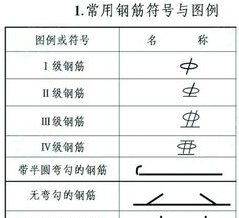
二、在Word文档中打出钢筋符号的方法
Word文档是设计和施工过程中常用的工具之一,下面介绍几种在Word中打出一级、二级和三级钢筋符号的方法。
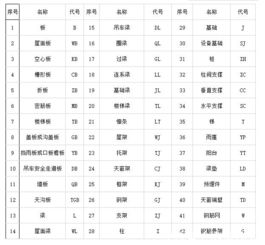
方法一:使用快捷键组合
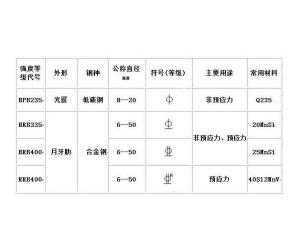
1. 一级钢筋符号:在Word中输入“E000”,然后选中“E000”,同时按下“ALT”和“X”键,即可打出一级钢筋符号。
2. 二级钢筋符号:在Word中输入“E001”,然后选中“E001”,同时按下“ALT”和“X”键,即可打出二级钢筋符号。
3. 三级钢筋符号:在Word中输入“E002”,然后选中“E002”,同时按下“ALT”和“X”键,即可打出三级钢筋符号。
注意:如果以上方法无法正常显示钢筋符号,可能需要下载并安装特定的字体(如sjqy字体)。将下载的sjqy.ttf文件复制到C:\Windows\Fonts目录中,然后在Word中选择sjqy字体。这样,可以通过按下“Shift”键加相应的字母(A、B、C、D、E)来打出各级钢筋符号。
方法二:使用符号库
1. 打开Word文档,点击顶部菜单栏的“插入”选项。
2. 在“插入”菜单中,找到并点击“符号”按钮。
3. 在弹出的符号库中,选择相应的钢筋符号,点击“插入”即可。
方法三:使用字体转换功能
1. 在Word中输入与钢筋级别对应的文字描述(如“一级钢筋”)。
2. 选中输入的文字,右击选择“字体”。
3. 在弹出的字体设置窗口中,选择一个包含钢筋符号的字体(如已安装的sjqy字体)。
4. 确认后,选中的文字就会转换成对应的钢筋符号。
三、在其他软件中的钢筋符号输入方法
除了Word文档,其他软件(如AutoCAD、Excel等)也常用于工程设计和施工。下面介绍在这些软件中打出钢筋符号的方法。
在AutoCAD中
AutoCAD是一款广泛使用的工程绘图软件,通常使用单行文字或多行文字工具来输入钢筋符号。
1. 打开AutoCAD,选择单行文字或多行文字工具。
2. 在绘图区域指定文字起点并输入文字内容。
3. 如果AutoCAD中未安装钢筋符号字体,可以通过“格式”菜单下的“文字样式”命令,选择或加载包含钢筋符号的字体。
4. 在输入文字时,可以直接输入钢筋符号的字符代码(如“%%130”表示一级钢筋),或者通过字体转换功能实现。
在Excel中
Excel常用于数据表格和报告的制作,同样可以输入钢筋符号。
1. 打开Excel文档,在单元格中输入钢筋级别的文字描述。
2. 选中输入的文字,点击“开始”选项卡中的“字体”下拉列表。
3. 选择一个包含钢筋符号的字体(如sjqy字体)。
4. 如果需要,可以调整字体大小和加粗等属性,使钢筋符号更加清晰。
在其他文档编辑软件中
大多数文档编辑软件(如WPS、Pages等)都支持符号插入和字体转换功能,可以按照类似Word文档的方法输入钢筋符号。
四、常见问题与解决方法
问题一:钢筋符号无法正常显示
解决方法:
1. 确认是否已安装钢筋符号所需的字体(如sjqy字体)。
2. 在Word或其他软件中,选择正确的字体。
3. 如果仍无法显示,尝试将字体文件复制到系统的字体目录中,并重新启动软件。
问题二:快捷键组合无效
解决方法:
1. 确认输入的字符代码(如“E000”)是否正确。
2. 选中字符代码后,同时按下“ALT”和“X”键,不要遗漏或误按其他键。
3. 如果快捷键组合仍无效,尝试使用符号库或字体转换功能。
问题三:不同软件中的钢筋符号不一致
解决方法:
- 上一篇: 简单易学的小魔术——猜猜你喜欢谁?
- 下一篇: 如何将移动积分秒变话费?发送这条信息到10086揭秘!
-
 三级钢筋的符号是什么?资讯攻略11-18
三级钢筋的符号是什么?资讯攻略11-18 -
 三级钢筋的符号是什么资讯攻略11-14
三级钢筋的符号是什么资讯攻略11-14 -
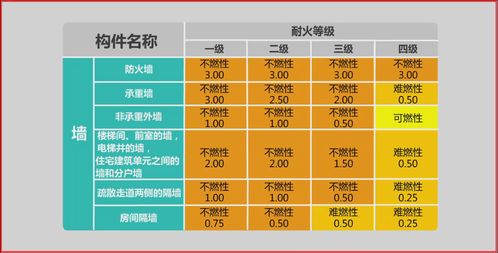 建筑防火知识必看:一、二、三、四级耐火等级究竟是如何划分的?资讯攻略12-05
建筑防火知识必看:一、二、三、四级耐火等级究竟是如何划分的?资讯攻略12-05 -
 公安级别肩章是如何区分的?资讯攻略11-01
公安级别肩章是如何区分的?资讯攻略11-01 -
 揭秘!HPB300钢筋符号的正确表示方法是什么?资讯攻略11-11
揭秘!HPB300钢筋符号的正确表示方法是什么?资讯攻略11-11 -
 耐火等级分为哪四个级别?资讯攻略11-14
耐火等级分为哪四个级别?资讯攻略11-14